2014-08-03 10:08:05 +08:00
|
|
|
|
命令行星期二——第六部分
|
2014-08-01 12:07:28 +08:00
|
|
|
|
================================================================================
|
|
|
|
|
|
|
|
|
|
|
|
不管怎样,让我们继续我们今天的日程吧:输入/输出重定向。
|
|
|
|
|
|
|
|
|
|
|
|
我们已经用过的大多数命令,都把他们的结果张贴到了终端显示中。然而,我们也可以让这些命令的显示放进一个文件、设备中,或者作为其它命令的输入,一切都在**重定向**。
|
|
|
|
|
|
|
|
|
|
|
|
### 标准输出 ###
|
|
|
|
|
|
|
|
|
|
|
|
那么,命令行程序主要是怎么工作的呢?它们会将命令的结果丢给一个叫做标准输出的设备,然后,标准输出会将这些结果发送到你的显示设备上,这样你就可以畅快地阅读这些信息了。然而,你也可以让命令的结果显示到一个文本文件中,像这样,用“>”字符(我的例子):
|
|
|
|
|
|
|
|
|
|
|
|
man zypper > man.txt
|
|
|
|
|
|
|
2014-08-03 10:08:05 +08:00
|
|
|
|
这儿我所干的是, 我想要获得zypper的一个帮助页。但是,我想要把它放到一个文本文件中去,因而我可以在我需要他们的时候(例如,在论坛、IRC寻求帮助时)很方便地读取这些结果。所以,这个命令做的是,保存man zypper输出结果到我的家目录中的man.txt,这样你可以看到,我可以用gedit来打开它:
|
2014-08-01 12:07:28 +08:00
|
|
|
|
|
|
|
|
|
|
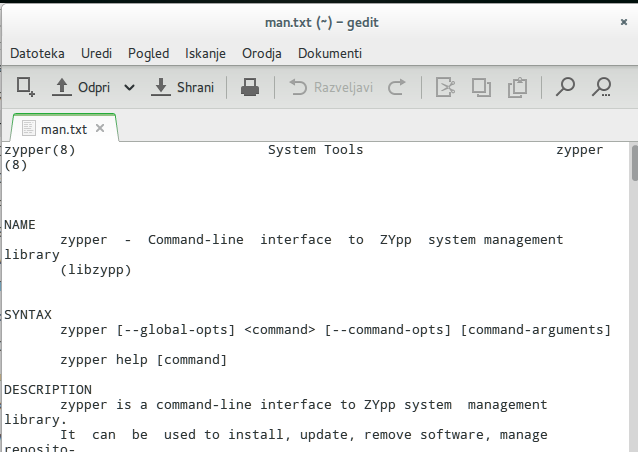
|
|
|
|
|
|
|
|
|
|
|
|
如果我重复了该命令,或者使用不同的命令重定向到了同名文件,那么它就会被一次又一次地覆盖。所以,在那种情况下,如果我想要把输出结果重定向并附加到现存文件中,我唯一能做的事情就是下一次使用“>>”来替换“>”。
|
|
|
|
|
|
|
|
|
|
|
|
### 标准输入 ###
|
|
|
|
|
|
|
|
|
|
|
|
许多命令也可以接受来自称之为标准输入的设备的输入。默认情况下,输入来自键盘,然而也可以来自一个文件。要重定向它,使用跟前面相反的字符:‘**<**’。
|
|
|
|
|
|
|
|
|
|
|
|
请看下面的例子:
|
|
|
|
|
|
|
|
|
|
|
|
sort < man.txt
|
|
|
|
|
|
|
|
|
|
|
|
### 管道 ###
|
|
|
|
|
|
|
2014-08-03 10:08:05 +08:00
|
|
|
|
要想把多个命令连接到一起,你可以使用管道。管道所要做的是,将一个命令的标准输出注入到另一个命令的标准输入。肖茨先生的最爱:
|
2014-08-01 12:07:28 +08:00
|
|
|
|
|
|
|
|
|
|
ls – l | less
|
|
|
|
|
|
|
|
|
|
|
|
通过使用‘| less’这个小把戏,你可以让任何命令滚动输出。
|
|
|
|
|
|
过滤器
|
|
|
|
|
|
|
|
|
|
|
|
### 过滤器 ###
|
|
|
|
|
|
|
2014-08-03 10:08:05 +08:00
|
|
|
|
过滤器是管道中常用的程序。过滤器获取标准输入,对它进行操作,然后把结果发送到标准输出。它们可以以一种相当强大的方式处理信息。这儿提供了一个程序列表,大多数都是用作过滤器的。它们可以用于执行、查询,或者将帮助页重定向到它们,然后再重定向到一个文件!
|
2014-08-01 12:07:28 +08:00
|
|
|
|
|
|
|
|
|
|
过滤器:sort, uniq, grep (我们发现这一个东西遍布论坛,因此我建议大家深入研究一下), fmt, pr, head, tail, tr, sed, awk。
|
|
|
|
|
|
|
|
|
|
|
|
### 结束 ###
|
|
|
|
|
|
|
2014-08-03 10:08:05 +08:00
|
|
|
|
我们只剩下几个课程来阐述CLI的基本用法了,到成熟期的时候,我希望大家都会对CLI兴趣会增多一点了,也希望大家在萧条期也进行一些探索!而在你们动手干的时候,我希望你们……
|
2014-08-01 12:07:28 +08:00
|
|
|
|
**玩得不亦乐乎!**
|
|
|
|
|
|
|
|
|
|
|
|
--------------------------------------------------------------------------------
|
|
|
|
|
|
|
|
|
|
|
|
via: https://news.opensuse.org/2014/07/30/command-line-somedays-part-six/
|
|
|
|
|
|
|
|
|
|
|
|
作者:[Nenad Latinović][a]
|
|
|
|
|
|
译者:[GOLinux](https://github.com/GOLinux)
|
2014-08-03 10:08:05 +08:00
|
|
|
|
校对:[wxy](https://github.com/wxy)
|
2014-08-01 12:07:28 +08:00
|
|
|
|
|
|
|
|
|
|
本文由 [LCTT](https://github.com/LCTT/TranslateProject) 原创翻译,[Linux中国](http://linux.cn/) 荣誉推出
|
|
|
|
|
|
|
|
|
|
|
|
[a]:https://news.opensuse.org/author/holden87/
|
|
|
|
|
|
[1]:https://news.opensuse.org/2014/07/29/factory-rolling-release/
|